电脑登录qq语音没声音的处理方法 电脑登录qq语音没声音如何解决
更新时间:2023-12-29 08:45:01作者:jiang
电脑登录QQ语音没声音是让很多用户困扰的一个问题,当我们使用QQ语音进行通话时,突然发现对方听不到我们的声音,或者我们自己听不到对方的声音,这无疑会影响到我们的沟通和交流。面对这个问题,我们应该如何解决呢?下面将为大家介绍一些处理方法,帮助大家快速解决电脑登录QQ语音没声音的困扰。
1、首先换一个耳机和耳麦,看看是不是自己硬件的问题。
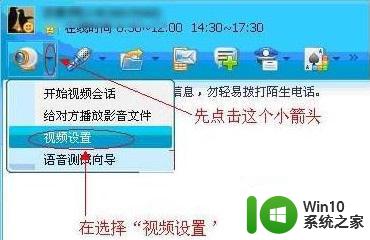
2、然后点击聊天界面的左上角的摄像头的下拉,选择“视频设置”。

3、然后点击“语音”此时可以看到你的设备选择的都是“默认设备”。
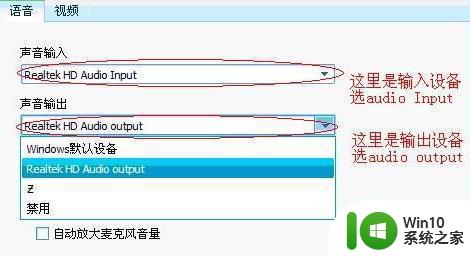
4、最后你只需要将设备的下拉点击,选择你的音频选项即可搞定。

以上就是关于电脑登录qq语音没声音的处理方法的全部内容,有出现相同情况的用户可以按照以上方法来解决。
电脑登录qq语音没声音的处理方法 电脑登录qq语音没声音如何解决相关教程
- 电脑qq语音对方听不到我的声音如何处理 电脑qq语音对方听不到声音怎么办
- 电脑qq语音对方听不到我的声音怎么修复 电脑qq语音对方听不到声音如何解决
- 电脑登录微信没声音的修复方法 电脑登录微信没声音怎么设置
- 电脑微信打语音为什么没有声音 微信语音无声怎么解决
- 语音录屏为什么没有对方的声音 如何在录制视频时只录制主体声音而不录到环境声音
- 微信语音没声音如何设置 微信语音没有声音怎么调整
- 电脑突然没声音了如何处理 电脑突然没声音了怎么解决
- 抖音怎么授权qq登录 QQ帐号登录抖音授权流程
- QQ语音聊天对方听不到声音的解决办法 QQ连麦无声音怎么办
- 微信发语音给别人为什么没有声音 微信发语音给别人没有声音的解决方法
- 电脑插音响没声音怎么回事 电脑音箱无声音的解决方法
- 电脑录频没有声音是什么原因 电脑录制视频声音没有录进去怎么解决
- U盘装机提示Error 15:File Not Found怎么解决 U盘装机Error 15怎么解决
- 无线网络手机能连上电脑连不上怎么办 无线网络手机连接电脑失败怎么解决
- 酷我音乐电脑版怎么取消边听歌变缓存 酷我音乐电脑版取消边听歌功能步骤
- 设置电脑ip提示出现了一个意外怎么解决 电脑IP设置出现意外怎么办
电脑教程推荐
- 1 w8系统运行程序提示msg:xxxx.exe–无法找到入口的解决方法 w8系统无法找到入口程序解决方法
- 2 雷电模拟器游戏中心打不开一直加载中怎么解决 雷电模拟器游戏中心无法打开怎么办
- 3 如何使用disk genius调整分区大小c盘 Disk Genius如何调整C盘分区大小
- 4 清除xp系统操作记录保护隐私安全的方法 如何清除Windows XP系统中的操作记录以保护隐私安全
- 5 u盘需要提供管理员权限才能复制到文件夹怎么办 u盘复制文件夹需要管理员权限
- 6 华硕P8H61-M PLUS主板bios设置u盘启动的步骤图解 华硕P8H61-M PLUS主板bios设置u盘启动方法步骤图解
- 7 无法打开这个应用请与你的系统管理员联系怎么办 应用打不开怎么处理
- 8 华擎主板设置bios的方法 华擎主板bios设置教程
- 9 笔记本无法正常启动您的电脑oxc0000001修复方法 笔记本电脑启动错误oxc0000001解决方法
- 10 U盘盘符不显示时打开U盘的技巧 U盘插入电脑后没反应怎么办
win10系统推荐
- 1 萝卜家园ghost win10 32位安装稳定版下载v2023.12
- 2 电脑公司ghost win10 64位专业免激活版v2023.12
- 3 番茄家园ghost win10 32位旗舰破解版v2023.12
- 4 索尼笔记本ghost win10 64位原版正式版v2023.12
- 5 系统之家ghost win10 64位u盘家庭版v2023.12
- 6 电脑公司ghost win10 64位官方破解版v2023.12
- 7 系统之家windows10 64位原版安装版v2023.12
- 8 深度技术ghost win10 64位极速稳定版v2023.12
- 9 雨林木风ghost win10 64位专业旗舰版v2023.12
- 10 电脑公司ghost win10 32位正式装机版v2023.12